ÒüôÒéôÒü½ÒüíÒü»ÒÇé
õ╗èÕø×Òü»UnrealEngineÒü«ÒâùÒâ¼Òéñõ©¡Òü«þö╗ÚØóÒüºÒééÞ®│þ┤░Òâ®ÒéñÒâåÒéúÒâ│Òé░Òü½ÕêçÒéèµø┐ÒüêÒéïµû╣µ│òÒéÆþ┤╣õ╗ïÒüùÒü¥ÒüÖÒÇé
þø«µ¼í
µªéÞªü
þÜåÒüòÒéôÒü»ÒâôÒâÑÒâ╝ÒâØÒâ╝Òâêõ©èÒüºÞí¿þñ║Þ¿¡Õ«ÜÒéÆÕñëµø┤ÒüÖÒéïµû╣µ│òÒéÆÒüöÕ¡ÿÒüÿÒüºÒüùÒéçÒüåÒüï´╝ƒ
Õ«ƒÒü»ÒâùÒâ¼Òéñõ©¡Òü«þö╗ÚØóÒüºÒééÕÅ»Þâ¢Òü¬Òü«ÒüºÒüÖ´╝ü
õ╗èÕø×Òü»ÒâôÒâÑÒâ╝ÒâØÒâ╝Òâêõ©èÒü¿ÒâùÒâ¼Òéñõ©¡þö╗ÚØóÒüºÒü«Þí¿þñ║Òü«ÕêçÒéèµø┐Òüêµû╣µ│òÒü½ÒüñÒüäÒüªÞ¬¼µÿÄÒüùÒüªÒüäÒüìÒü¥ÒüÖÒÇé
Þí¿þñ║Þ¿¡Õ«ÜÒü«ÕêçÒéèµø┐Òüêµû╣µ│ò
ÒâôÒâÑÒâ╝ÒâØÒâ╝Òâêõ©è
Õƒ║µ£¼ÒÇüÒâ¼ÒâÖÒâ½ÒéÆÚûïÒüÅÒü¿ÒâçÒâòÒé®Òâ½ÒâêÒüºÒÇÉÒâ®ÒéñÒâåÒéúÒâ│Òé░ÒüéÒéèÒÇæÒü«Þ¿¡Õ«ÜÒü½Òü¬ÒüúÒüªÒüäÒü¥ÒüÖÒÇé
õ©ïÞ¿ÿþö╗ÕâÅÒü«ÞÁñµ×áÚâ¿ÕêåÒü«Òâ®ÒéñÒâåÒéúÒâ│Òé░ÒüéÒéèÒü«Òü¿ÒüôÒéìÒéÆÒé»Òâ¬ÒââÒé»ÒüùÕñëµø┤ÒüùÒü¥ÒüÖÒÇé
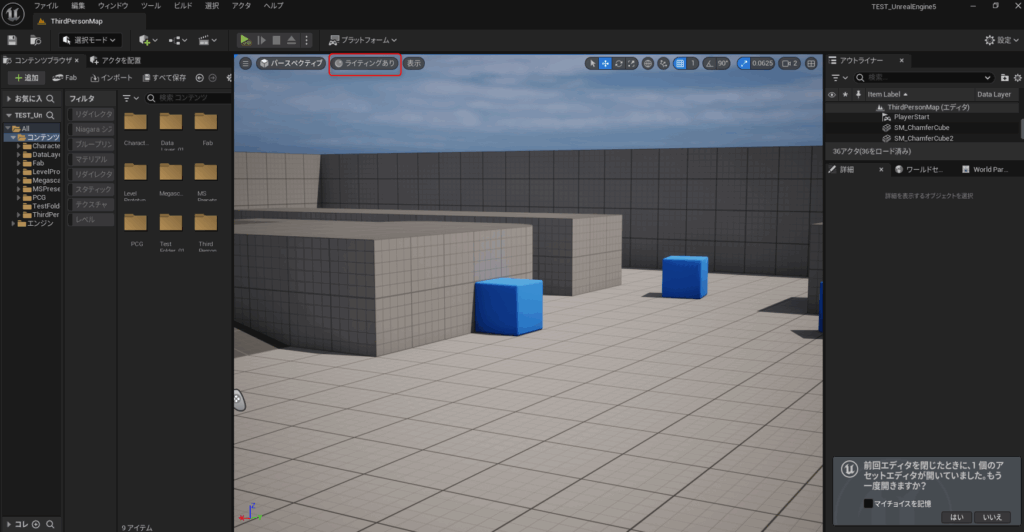

ÕÇïõ║║þÜäÒü½Òü»õ©ïÞ¿ÿ´╝ûÒüñÒü«Úáàþø«ÒüîÒüèÒüÖÒüÖÒéüÒüºÒüÖÒÇé
1.Òâ®ÒéñÒâåÒéúÒâ│Òé░ÒüéÒéèÒÇÇÒÇÇÒÇÇÒÇÇÒÇÇÒÇÇÒÇÇÒÇÇÒÇÇÒÇÇÒÇÇÒÇÇÒÇÇÒÇÇÒÇÇÒÇÇÒÇÇÒÇÇ2.Òâ®ÒéñÒâåÒéúÒâ│Òé░Òü¬Òüù
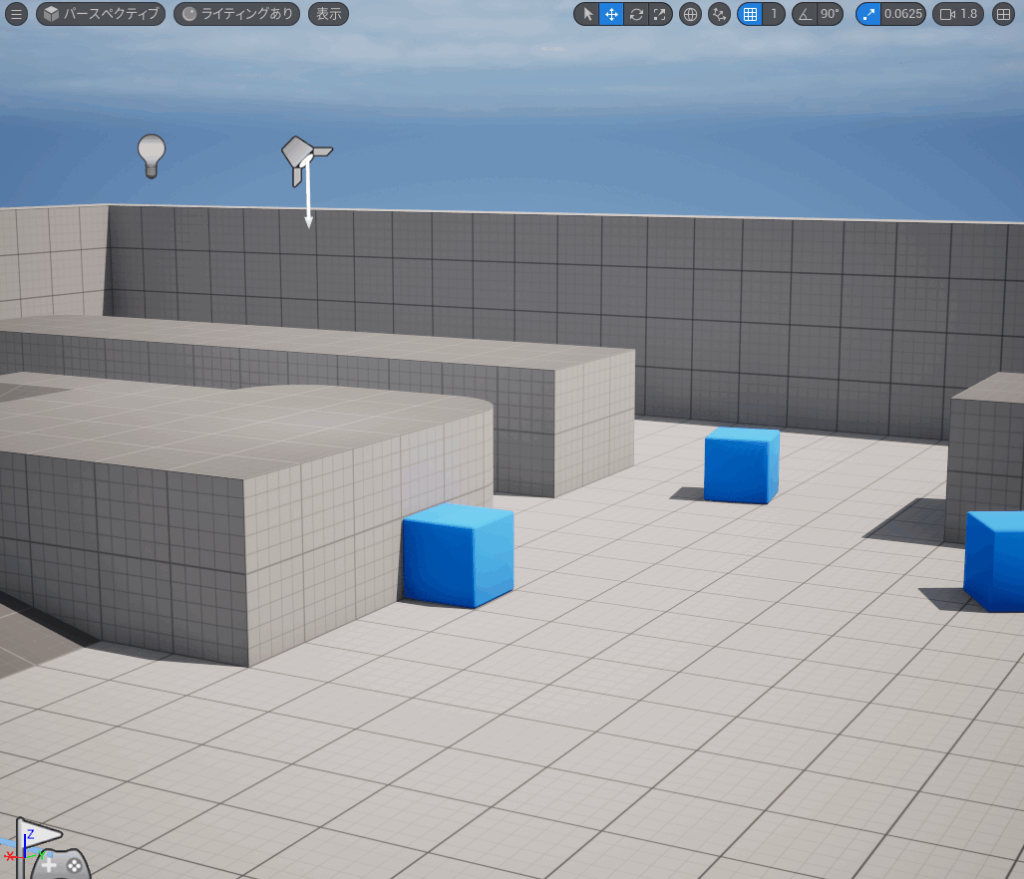
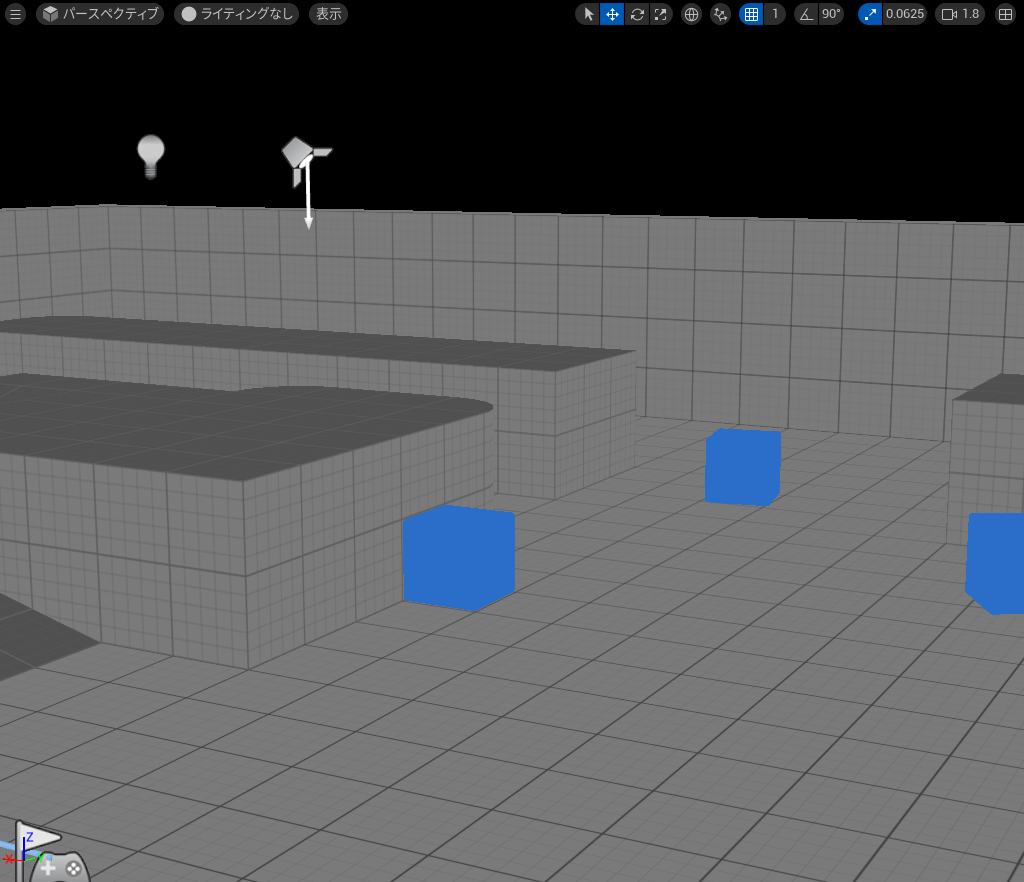
3.Þ®│þ┤░Òâ®ÒéñÒâåÒéúÒâ│Òé░ÒÇÇÒÇÇÒÇÇÒÇÇÒÇÇÒÇÇÒÇÇÒÇÇÒÇÇÒÇÇÒÇÇÒÇÇÒÇÇÒÇÇÒÇÇÒÇÇÒÇÇÒÇÇ4.ÒâùÒâ¼ÒéñÒâñÒâ╝Òé│Òâ¬Òé©ÒâºÒâ│
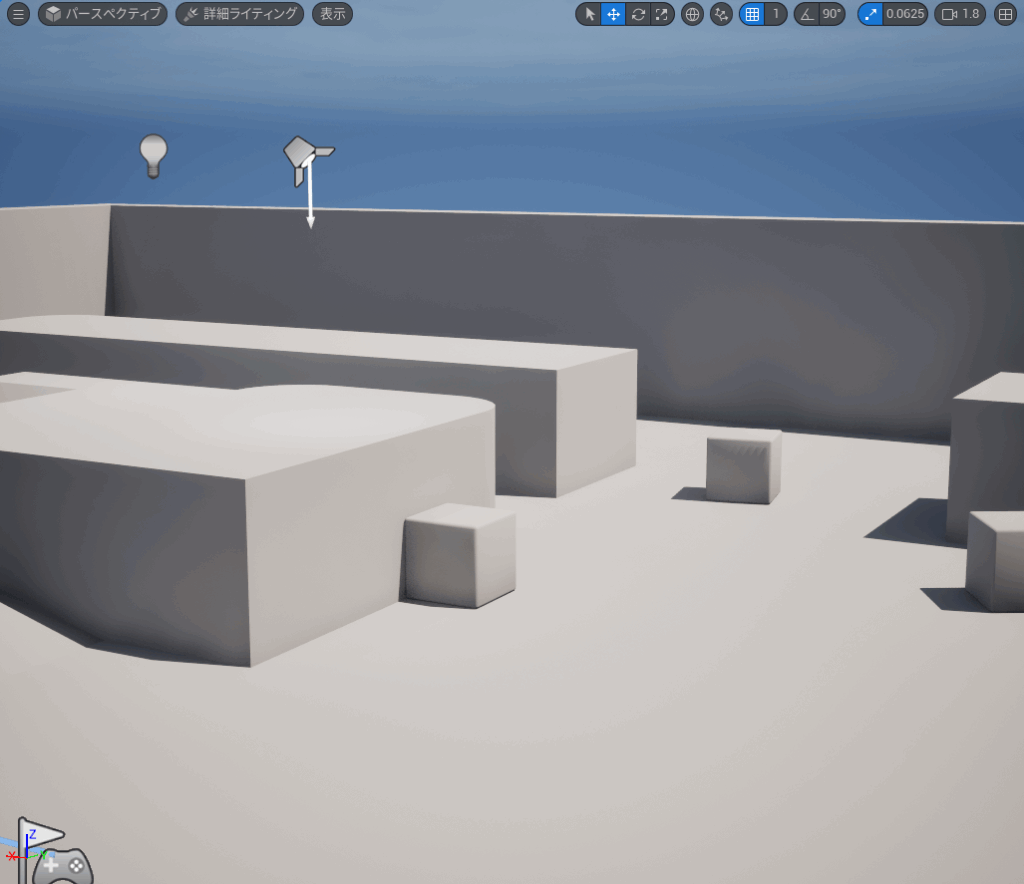
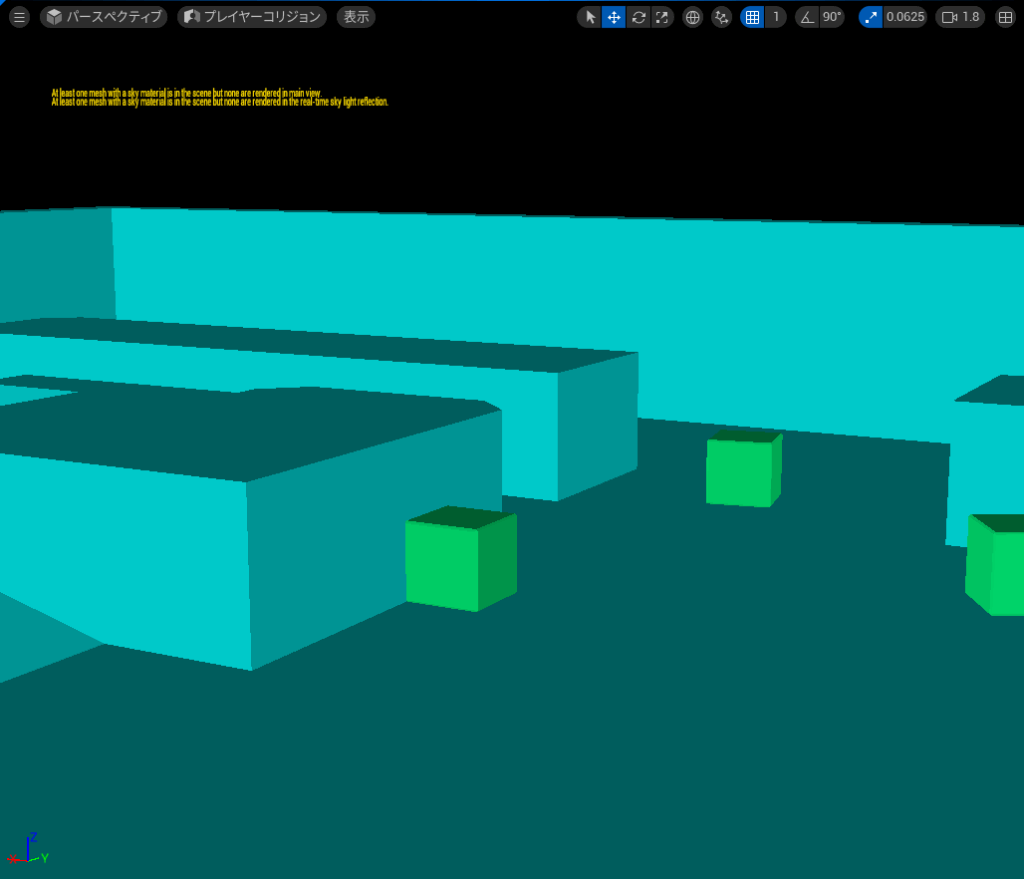
5.µ£ÇÚü®ÕîûÒâôÒâÑÒâ╝ÒâØÒâ╝Òâê/Òâ®ÒéñÒâêÒü«ÞñçÚøæµÇºÒÇÇÒÇÇÒÇÇÒÇÇÒÇÇÒÇÇÒÇÇÒÇÇÒÇÇ6.µ£ÇÚü®ÕîûÒâôÒâÑÒâ╝ÒâØÒâ╝Òâê/Òâ®ÒéñÒâêÒâ×ÒââÒâùÕ»åÕ║ªÒÇÇÒÇÇÒÇÇÒÇÇÒÇÇÒÇÇÒÇÇÒÇÇÒÇÇÒÇÇÒÇÇÒÇÇ
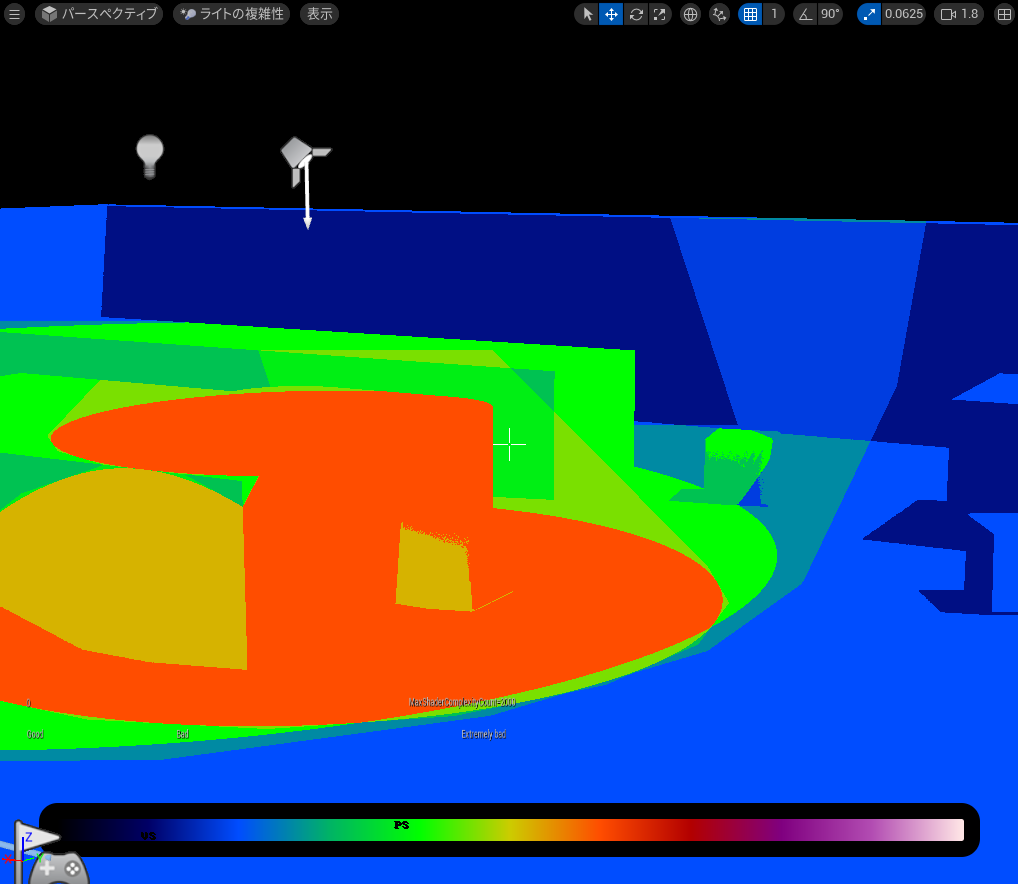
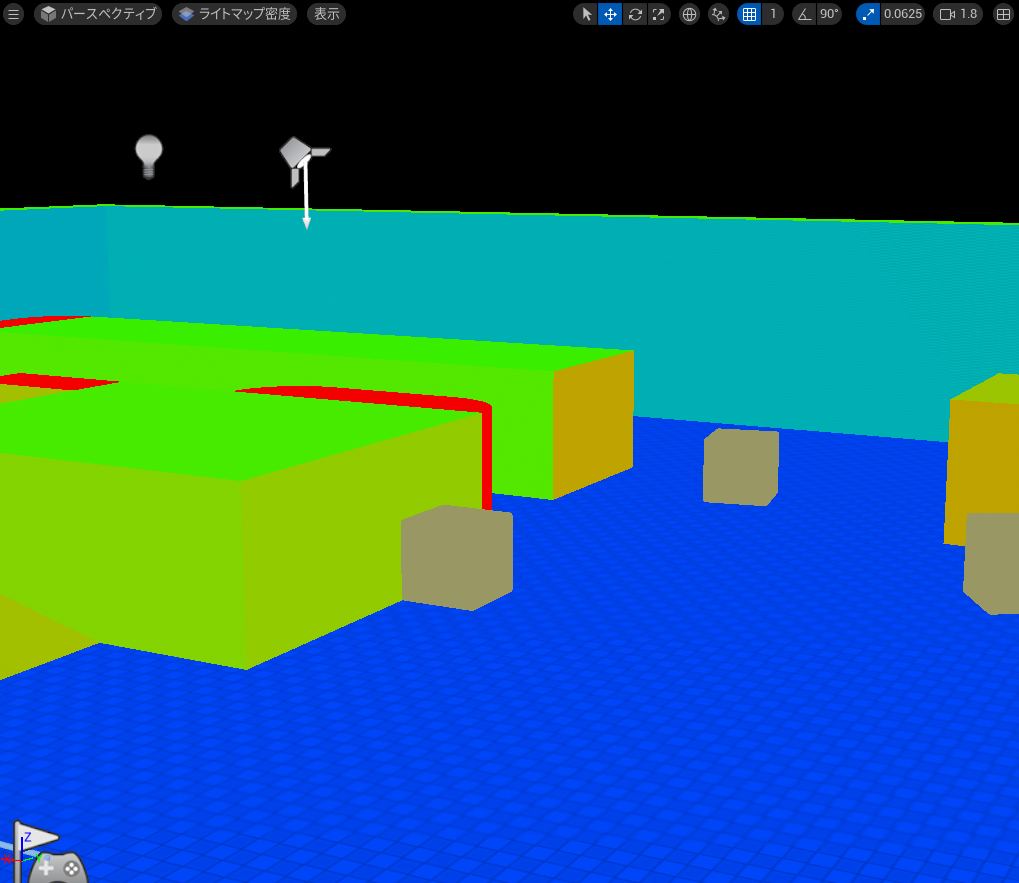
ÒâùÒâ¼ÒéñÒâñÒâ╝Òé│Òâ¬Òé©ÒâºÒâ│Þí¿þñ║Òü»Òé│Òâ¬Òé©ÒâºÒâ│Òü«Õ¢óþèÂÒüïÒéëÒÇüÞë▓ÒüºÒé│Òâ¬Òé©ÒâºÒâ│Òü«þ¿«Úí×Òü¥Òüºþó║Þ¬ìÒüîÒüºÒüìÒü¥ÒüÖÒÇé
ÒâùÒâ¼Òéñõ©¡Òü«þö╗ÚØó
ÒâùÒâ¼Òéñõ©¡Òü½õ©ïÞ¿ÿÒéÀÒâºÒâ╝ÒâêÒé½ÒââÒâêÒüºÕêçÒéèµø┐ÒüêÒüîÕÅ»Þâ¢ÒüºÒüÖÒÇé
Ôû¢F1Òé¡Òâ╝´╝êÒâ»ÒéñÒâñÒâ╝ÒâòÒâ¼Òâ╝Òâá´╝ëÒÇÇÒÇÇÒÇÇÒÇÇÒÇÇÒÇÇÒÇÇÒÇÇÒÇÇÒÇÇÒÇÇÒÇÇÔû¢F2Òé¡Òâ╝´╝êÒâ®ÒéñÒâåÒéúÒâ│Òé░Òü¬Òüù´╝ë


Ôû¢F3Òé¡Òâ╝´╝êÒâ®ÒéñÒâåÒéúÒâ│Òé░ÒüéÒéè´╝ëÒÇÇÒÇÇÒÇÇÒÇÇÒÇÇÒÇÇÒÇÇÒÇÇÒÇÇÒÇÇÒÇÇÒÇÇÔû¢F4Òé¡Òâ╝´╝êÞ®│þ┤░Òâ®ÒéñÒâåÒéúÒâ│Òé░´╝ë


Ôû¢F5Òé¡Òâ╝´╝êÒéÀÒéºÒâ╝ÒâÇÞñçÚøæÕ║ª´╝ë

Òü¥Òü¿Òéü
ÒâùÒâ¼Òéñõ©¡ÒüºÒééÞ®│þ┤░Òâ®ÒéñÒâåÒéúÒâ│Òé░Òü¬Òü®Òü½ÕêçÒéèµø┐ÒüêÒéëÒéîÒéïÒü«Òü»ÒüïÒü¬ÒéèÕè®ÒüïÒéïÒü¿µäƒÒüÿÒü¥ÒüùÒüƒÒÇé
µÜùÒüäÒâ×ÒââÒâùÒü¬Òü®Òü»Òâ®ÒéñÒâåÒéúÒâ│Òé░Òü¬ÒüùÒü½ÕêçÒéèµø┐ÒüêÒéïÒü¿ÕêåÒüïÒéèÒéäÒüÖÒüäÒü«Òüºµÿ»ÚØ×µ┤╗þö¿ÒüùÒüªÒü┐ÒüªÒüÅÒüáÒüòÒüäÒÇé
Õ¢╣Òü½þ½ïÒüñÞ¿ÿõ║ï
ENVIRONMENT HOLICÒüºÒü»ÒÇüõ╗ûÒü½ÒééÞâîµÖ»ÕêÂõ¢£Òü½Õ¢╣Òü½þ½ïÒüñÞ¿ÿõ║ïÒéÆþ┤╣õ╗ïÒüùÒüªÒüäÒü¥ÒüÖÒÇé
ÒÇÉUnreal EngineÒÇæÕêØÕ┐âÞÇàÕÉæÒüæ´╝üÒâ¼ÒâÖÒâ½Òé¿ÒâçÒéúÒé┐Òü¿Õƒ║µ£¼µôìõ¢£
ÒÇÉUnreal EngineÒÇæÒéóÒé╗ÒââÒâêÚàìþ¢«Òâ╗þÀ¿Úøåµû╣µ│òÒéÆÒüöþ┤╣õ╗ï
ÒÇÉUnreal EngineÒÇæÒüìÒéîÒüäÒüºÒéÅÒüïÒéèÒéäÒüÖÒüäÒâçÒâ╝Òé┐µò┤þÉåÒâ╗µñ£þ┤óµû╣µ│òÒü½ÒüñÒüäÒüª



